- Guide per Montare Video
- 1.Convertitori da audio a testo online gratuiti
- 2.Gli 9 migliori generatori di voci AI
- 3.Idee, Musica e Frasi per Video di Compleanno
- 4.Come Generare Sottotitoli Automatici in Video
- 5.Software Migliori per Montaggio Video con IA
- 6.Strumenti Online Migliori per Rimuovere Voce
- 7.Come Sostituire i Volti nei Video
- 8.Migliori Lettori Video Gratuiti per PC
- 9.Migliori programmi gratuiti per riprodurre DVD
- 10.Rimuovere rumori di sottofondo da video
- 11.Creare Video di Mappa di Viaggio Animata
- 12.I 10 Migliori Cutter Video Gratuiti
- Miglior Editor Video su PC: Filmora
- Provalo gratuitamente Provalo gratuitamente
Come cambiare la voce nel gioco Free Fire?
Aggiornato a 12/05/2025• Soluzioni comprovate
Free Fire è uno dei giochi più popolari sui telefoni cellulari di oggi. Sarebbe sempre divertente poter cambiare la propria voce con un'altra mentre si gioca a Free Fire. Tuttavia, trovare una buona app per cambiare voce non è sempre facile. Fortunatamente, questo articolo descrive un'applicazione per il cambio di voce per Free Fire. Inoltre, come impostare l'applicazione. Se volete giocare a Free Fire sul vostro PC, potete anche utilizzare Free Fire Voice Changer per PC.

In questo articolo
Parte 1: Metodo 1: utilizzo di un'app di cambio voce in tempo reale per Free Fire
È difficile trovare un cambiavoce Free Fire su un telefono cellulare. Fortunatamente, è possibile vedere un elenco qui sotto di alcune delle grandi app per il cambiavoce Free Fire
1. Xiaomi Game Turbo Voice Changer
Gli utenti Xiaomi possono facilmente cambiare la propria voce quando giocano a Free Fire. Infatti, Xioami dispone di un turbo di gioco, che migliora le prestazioni del telefono cellulare durante il gioco. Tuttavia, lo Xiaomi Game Turbo può essere utilizzato anche come cambiavoce mentre si gioca a PUBG Mobile o Free Fire.
Come altri cambiavoce, Game Turbo può facilmente cambiare la voce in pochi passi. Se volete sapere come impostare un turbo di gioco e cambiare il turbo di gioco mentre giocate a Free Fire, potete vedere tutti i passaggi qui sotto.
Passo 1 Per prima cosa, avviare l'applicazione Free Fire. Quindi far scorrere lo schermo dall'icona Turbo Games sullo schermo.

Passo 2 Fare clic sull'icona Game Turbo e apparirà un elenco di opzioni tra cui scegliere. Poi cliccate su "Cambiamento di voce" per cambiare la vostra voce.
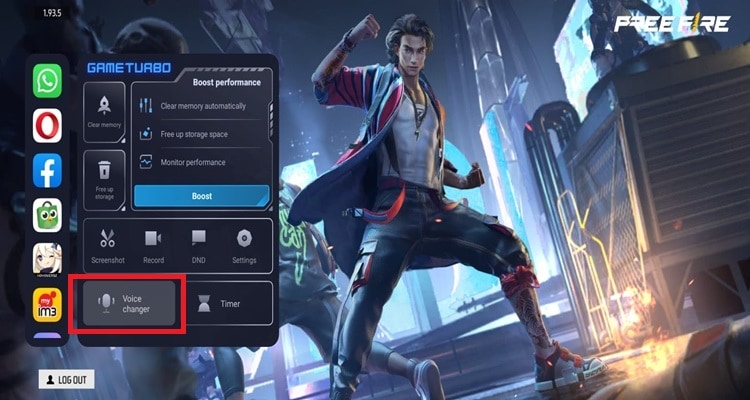
Passo 3 Appare un elenco di voci, tra cui ragazza, donna, uomo e robot. Nel frattempo, è possibile ascoltare la propria voce facendo clic sull'icona del "cerchio blu" prima di applicare l'effetto sonoro desiderato.
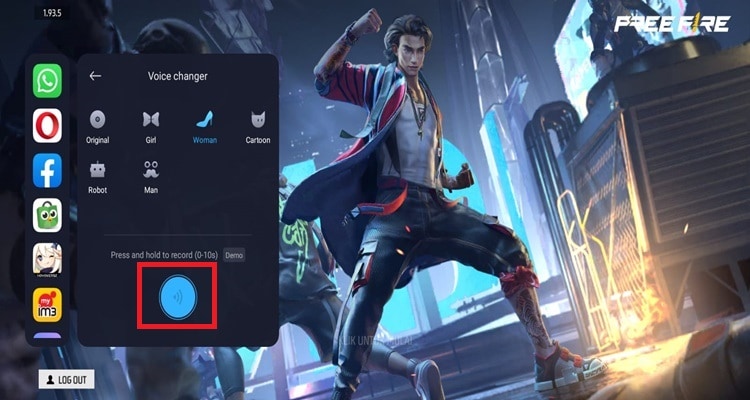
Passo 4 Una volta selezionati gli effetti sonori che si desidera utilizzare, uscire dal gioco Turbo. Possono poi parlare con i loro amici utilizzando gli effetti sonori che hanno scelto.
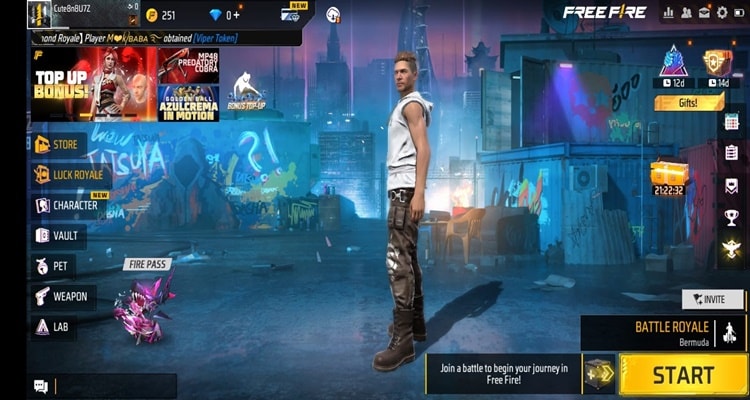
2. Raistar Voice Changer
Raistar Voice Change è un'altra grande applicazione per il cambio di voce di Free Fire che permette di cambiare la propria voce mentre si gioca a Free Fire. Raistar è facile da usare e bastano pochi clic per cambiare la voce. Per scoprire come utilizzare Raistar Voice Changer, procedere come segue
Passo 1 Avviare l'applicazione e fare clic su "Voice Changer".
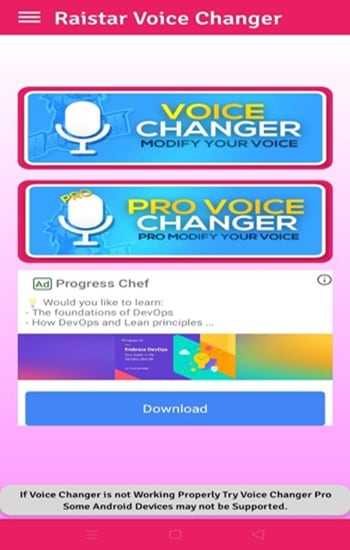
Passo 2 Scegliere gli effetti sonori desiderati
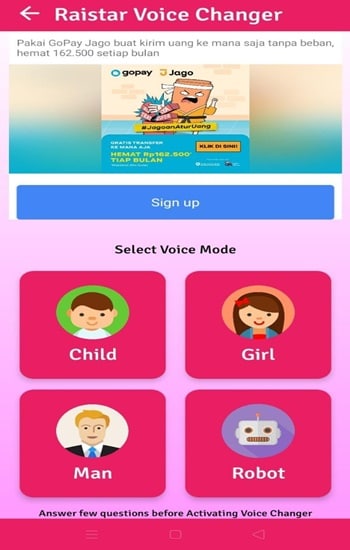
Passo 3 In questa parte vi verranno poste alcune domande. Rispondete a tutte le domande. È necessario rispondere a circa quattro domande.
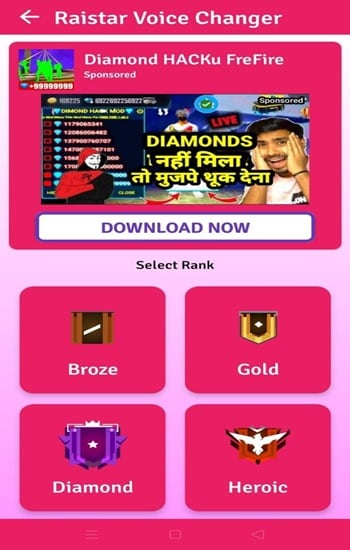
Passo 4 Dopo aver risposto a tutte le domande, fare clic su "Attiva".
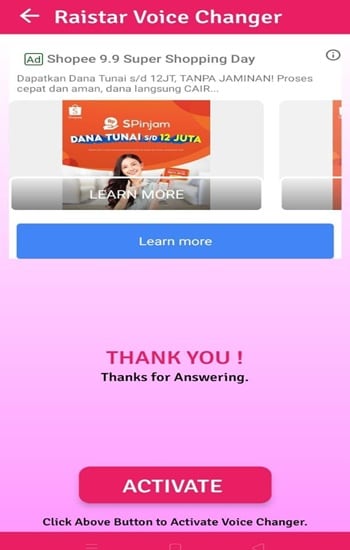
Passo5 Dopo aver fatto clic su "Attiva". Infine, basta cliccare su "Apri FF" per aprire Free Fire. Infine, andate direttamente all'applicazione Free Fire e la voce cambierà in base all'effetto sonoro appena selezionato.
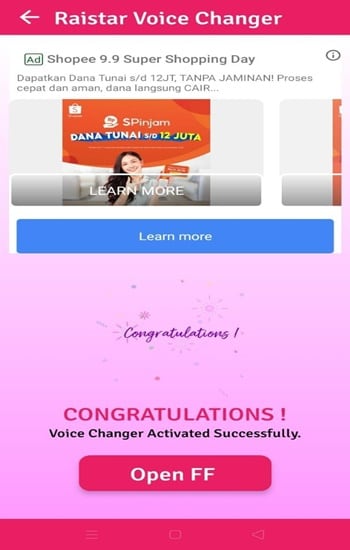
3. DU RECORDER APP
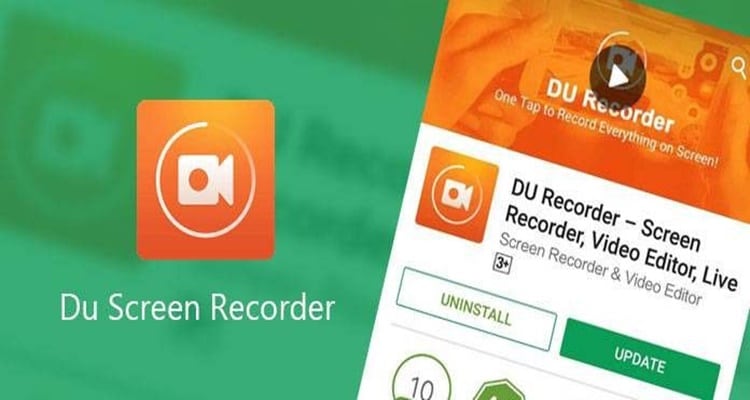
DU Recorder è un creatore di flussi e un registratore di schermo facile da usare. Registrate video dello schermo con DU Recorder e trasmetteteli su YouTube, Facebook e Twitch. Tuttavia, non molti sanno che è anche un'ottima applicazione Free Fire per cambiare la voce.
Se volete sapere come utilizzare il vostro registratore DU come modificatore vocale a fuoco libero, seguite questi semplici passaggi.
Passo 1 Per prima cosa, scaricare e avviare l'applicazione DU Recorder. Successivamente, passare all'impostazione.
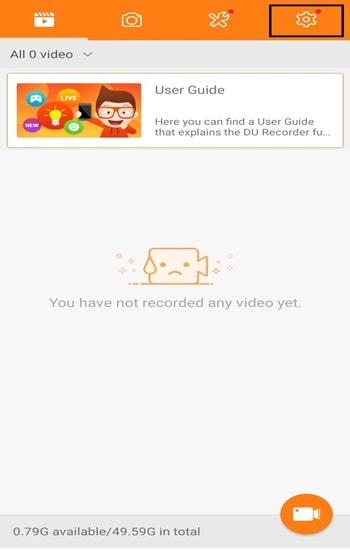
Passo 2 In questa sezione è possibile regolare le impostazioni in base alle proprie esigenze, come la qualità video, gli FPS, ecc.
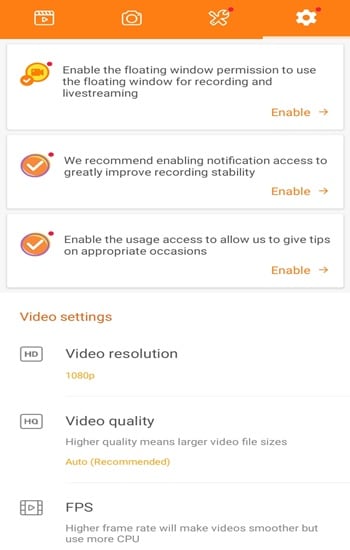
Passo 3 Per cambiare la voce, è necessario scorrere la schermata fino a raggiungere l'opzione "Cambia voce".
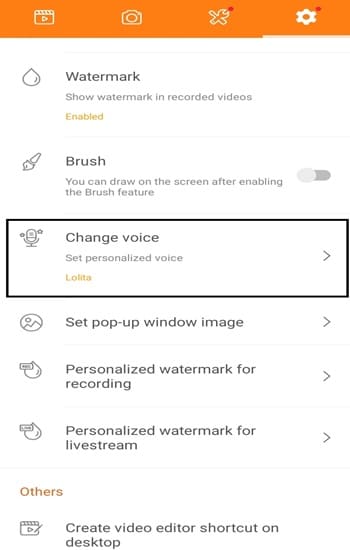
Passo 4 Viene visualizzato un elenco di effetti sonori, tra cui "Lolita" e "Naughty Boy". Fare clic sull'icona del "microfono" per ascoltare tutti gli effetti sonori prima di applicarli. Quindi, una volta trovato l'effetto sonoro desiderato, fare clic su "Salva".
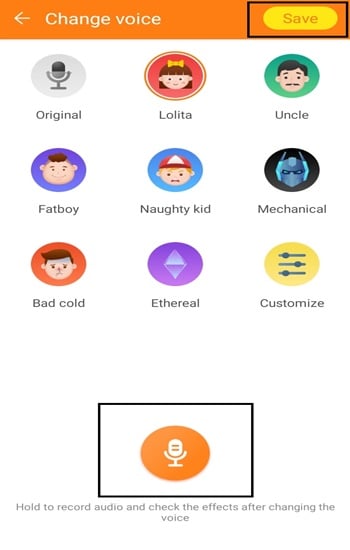
Passo 5 Avviare l'applicazione Free Fire. Fare clic sull'icona del registratore DU per registrare lo schermo. Quando il registratore DU registra lo schermo, la voce cambia in base agli effetti sonori precedentemente selezionati.
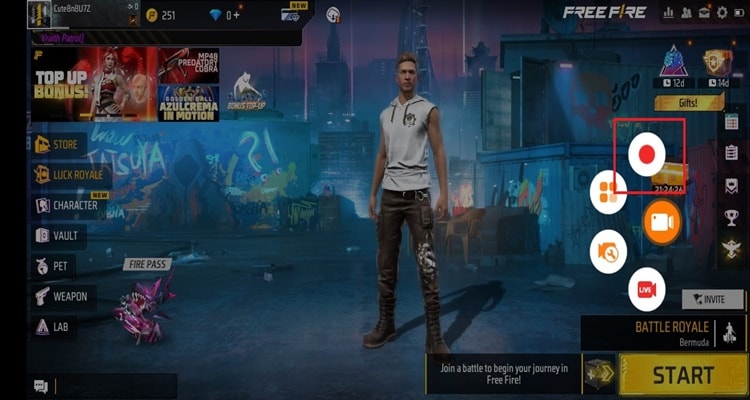
Passo 6 Al termine della registrazione dello schermo, il file viene automaticamente salvato sul cellulare.

4. Voice Changer For Gaming
Voice Changer For Gaming è uno dei modi migliori per cambiare la voce con Free Fire. Voice Changer For Gaming ha un'interfaccia semplice. Pertanto non troverete questa applicazione. Tuttavia, l'applicazione consente di cambiare la voce mentre si gioca a Free Fire. Per sapere come utilizzarlo, consultate la procedura riportata di seguito.
Passo 1 Per prima cosa scaricate e avviate l'applicazione. Vengono quindi visualizzati vari effetti sonori.
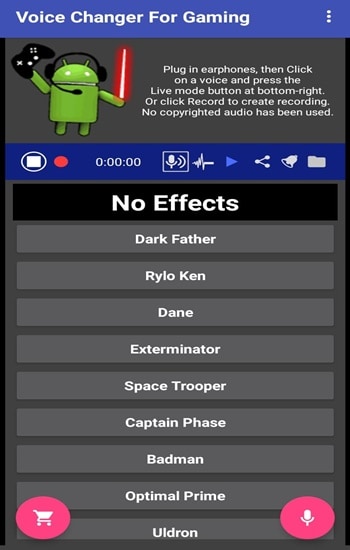
Passo 2 Una volta trovati gli effetti sonori preferiti, regolate il tono e il rumore come richiesto.
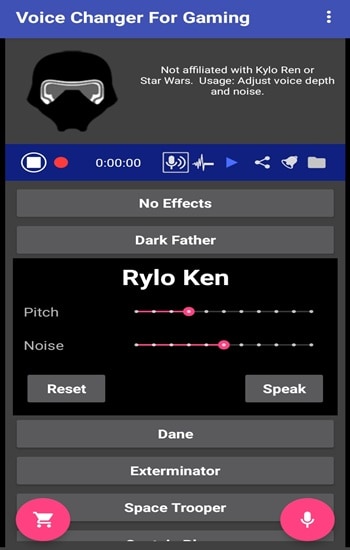
Passo 3 Una volta completate tutte le impostazioni, fare clic sull'icona "Microfono" per avviare il cambiavoce. Infine, se attivate il Free Fire, potete comunicare con i vostri amici utilizzando gli effetti vocali appena selezionati.
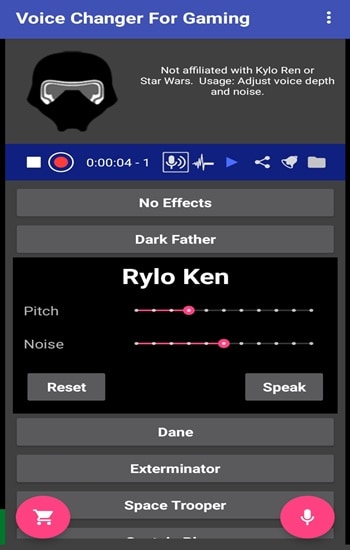
Parte 2: Metodo 2: Riprodurre Free Fire sul PC e utilizzare il Cambiavoce per PC
Uno dei giochi battle royale più popolari oggi è Free Fire. Free Fire funziona sia su dispositivi iOS che Android. Tuttavia, Free Fire non visualizza la versione del computer. Fortunatamente, BlueStacks permette di giocare alla versione mobile di Free Fire sul computer.
Pertanto, prima di poter giocare a Free Fire sul proprio laptop, è necessario ottenere l'ultima versione di BlueStacks. Il software può essere facilmente scaricato dal sito ufficiale di BlueStacks. In effetti, se volete giocare a Free Fire sul vostro PC come se fosse uno smartphone, tanto vale usare un cambiavoce. Tre cambi di voce per giocare a Free Fire su PC.
1. Voicemod
Se avete bisogno di un cambiavoce per Free Fire su PC, Voicemod è un'applicazione molto affidabile che vi permette di regolare la vostra voce in tempo reale mentre giocate a Free Fire. Esiste anche un numero crescente di tavole sonore che possono essere create e utilizzate in qualsiasi momento.
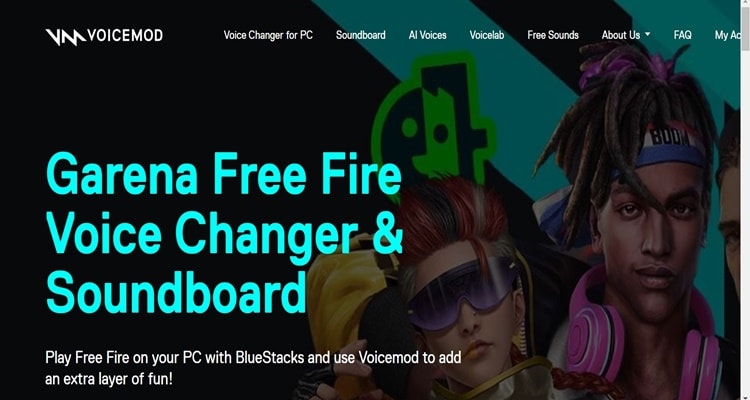
Come utilizzare Voicemod su PC
Passo 1 Scaricare BlueStacks sul PC, quindi scaricare e installare Free Fire.
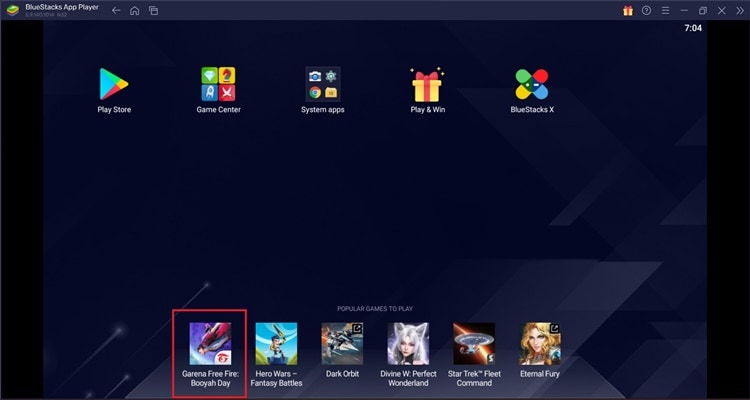
Passo 2 Scaricare Voicemod e avviarlo. Quindi selezionare Impostazioni > Audio > Dispositivo audio microfonico cambiavoce (WDM).
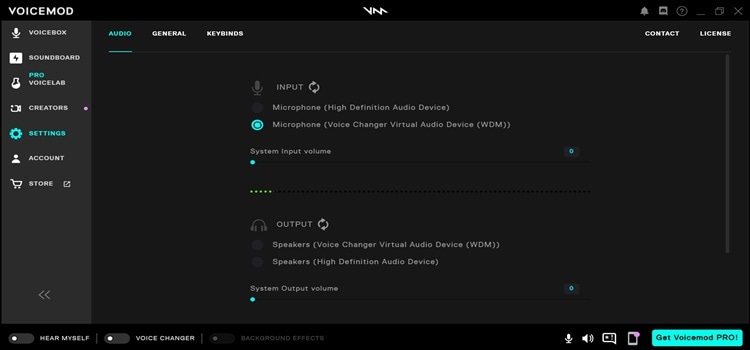
Passo 3 Tornare a BlueStacks > Impostazioni > Dispositivi > Microfono > Dispositivo audio per il cambio di voce del microfono (WDM) > Salvare le modifiche.
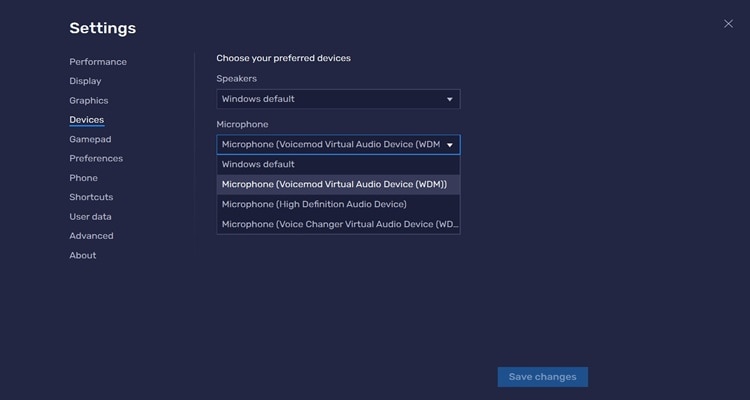
Passo 4 Attivate "Hear Myself" e "Voice changer" e provate diversi effetti sonori. È inoltre possibile sperimentare diversi suoni nella sezione soundboard.
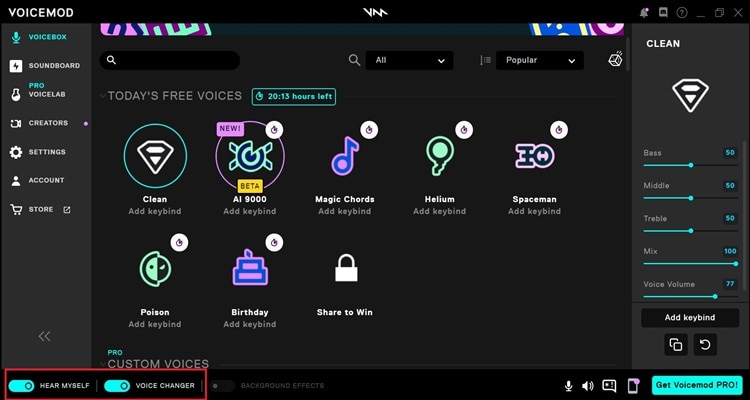
Passo 5 Selezionare l'effetto vocale desiderato e tornare a Free Fire su BlueStacks.
2. Morphvox junior
MorphVOX Junior è un software gratuito che permette di cambiare la voce di qualcuno. Quindi puoi parlare come un uomo, puoi parlare come una donna, puoi parlare come un bambino. Questo cambiavoce è molto facile da usare, poiché la voce e gli effetti sonori sono già integrati.
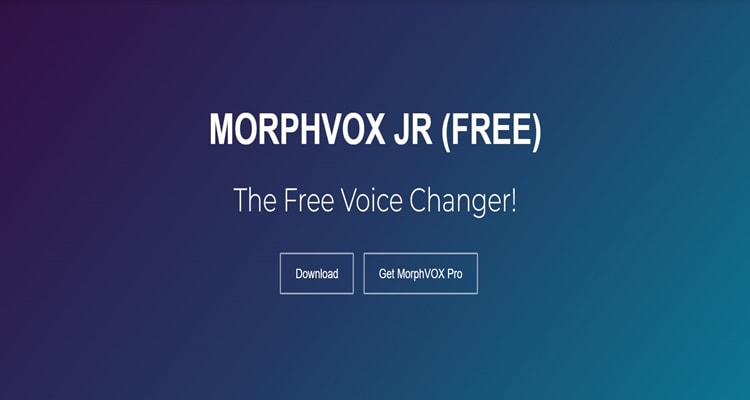
Come utilizzare Morphvox JR for Free Fire su PC.
Passo 1 Scaricare Morphvox JR dal sito ufficiale e avviarlo.
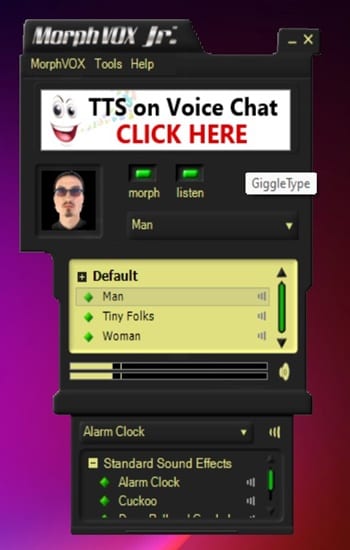
Passo 2 Morphvox dispone già di voci ed effetti sonori incorporati. Pertanto, è necessario scegliere tra voce maschile, femminile o di bambino.
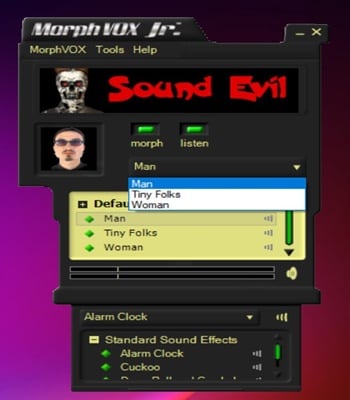
Passo 3 Infine, avviare BlueStacks e lanciare Free Fire. Il suono sarà automaticamente quello del primo personaggio scelto.
3. All in one voice changer
Un altro cambiavoce disponibile per PC è il cambiavoce all-in-one. Lo strumento ha un'interfaccia semplice. Pertanto, è facile da usare. Le modalità di utilizzo del cambiavoce all-in-one sono le seguenti.
Passo 1 Scaricare All in one Voice Changer dal sito ufficiale. Dopo averlo scaricato, è possibile avviarlo.
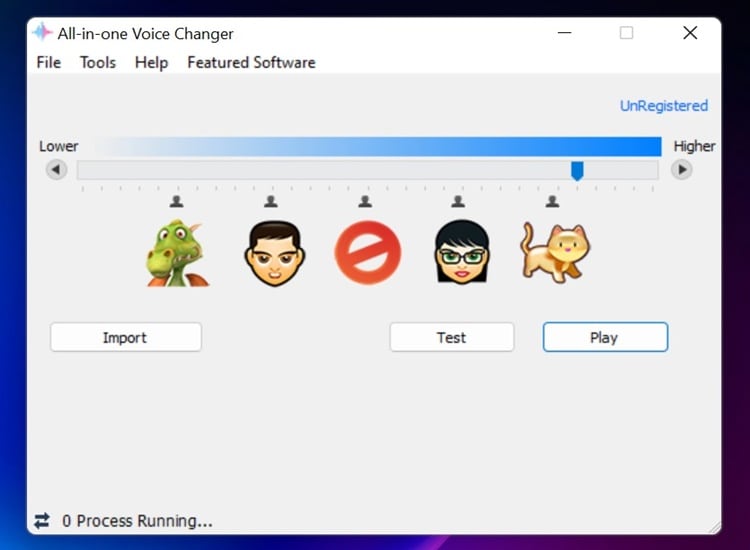
Passo2 È possibile regolare il volume. Poi scegliete un personaggio a vostra scelta.
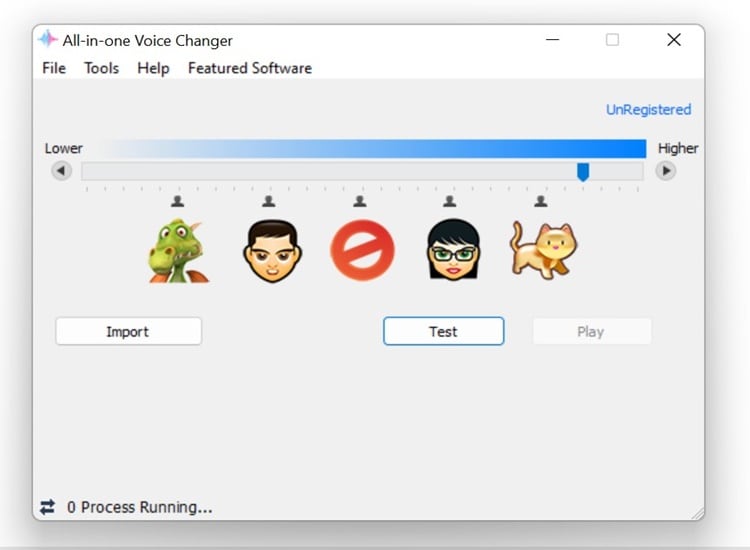
Passo 3 Una volta scelto il personaggio, fare clic su "prova". Fare quindi clic una volta sul pulsante di riproduzione per confermare l'audio. Infine, se la voce vi piace, potete fare clic su "Esporta" per salvarla sul vostro computer.
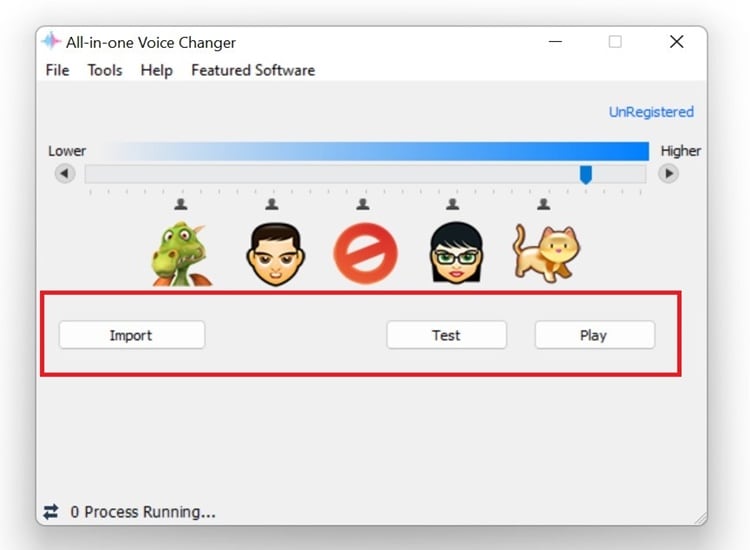
Parte3: FAQ:
Voicemod è sul cellulare?
Sì, Voiced è disponibile su cellulare. Voicemod può essere utilizzato anche sui telefoni cellulari. Voicemod viene offerto con il nome di "Voicemod Clips". In questa applicazione si ottiene un filtro solo per la voce, oltre all'opzione di un filtro collegato alla fotocamera.

Il programma di montaggio video potenziato dall'IA, superpotente e facile da usare per tutti i creatori.
Provalo Gratis Provalo Gratis Provalo Gratis




